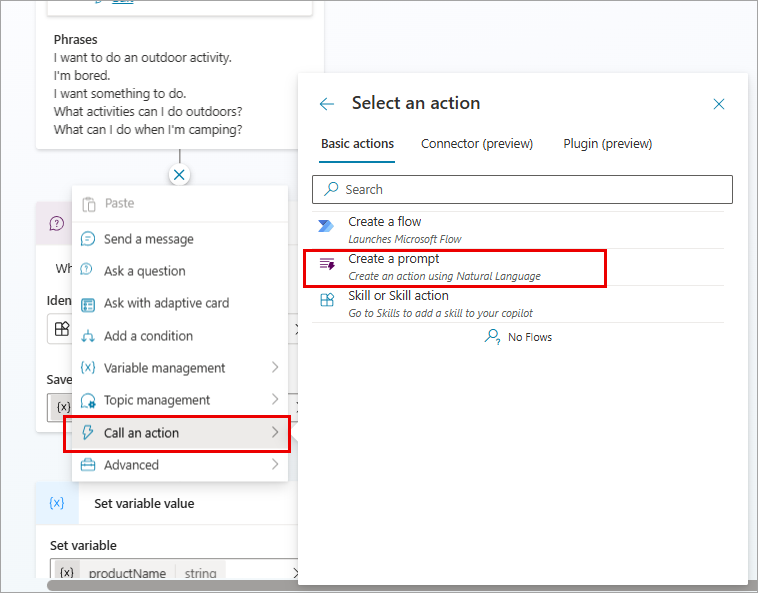使用提示让代理执行特定任务
提示节点集成了 AI Builder 的自定义提示创作功能,为您的自定义代理的 GPT 模型提供指示。
在主题中添加提示节点
备注
如果希望代理要求手动验证,其配置应包括以下范围:
https://[OrgURL]/user_impersonation。 按照使用 Microsoft Entra ID 配置用户身份验证中的说明进行操作。配置为允许匿名用户(无身份验证)的代理不能将 Dataverse 表用作知识源。 但是,您仍然可以指定提示的输入参数,选择所需的 GPT 模型来运行提示,并设置所需的温度来控制生成文本的随机性和创造性。
提示指令的最佳实践
使用提示节点时,遵循提示工程的最佳实践非常重要。 以下是可以充分利用此功能的一些秘诀:
- 具体:自定义说明应该清晰具体,以便代理确切知道该做什么。 避免含糊或不明确的语言,否则会导致混乱或不正确的回答。
- 使用示例:举例说明您的指示,帮助代理理解您的期望。 示例可帮助代理生成准确且相关的回复。
- 保持简单:避免在您的自定义说明中加入过多的细节或复杂的逻辑。 让您的指令保持简单明了,以便代理可以有效地处理它们。
- 给代理一条出路:当代理无法完成分配的任务时,给代理一条替代路径。 例如,当用户提问时,您可以包括“如果答案不存在,请回复‘未找到’”这条替代路径有助于代理避免产生错误回复。
- 测试和完善:彻底测试您的自定义说明以确保其按预期运行非常重要。 根据需要进行调整,以提高代理回复的准确性和有效性。
重要提示
- AI Builder 提示在由 Azure OpenAI Service 支持的 GPT 4o Mini 和 GPT 4o 模型上运行。
- 这项功能仅限于特定地区。
- 此功能可能会受到使用限制或容量限制。